Epson STYLUS OFFICE TX600FW series, STYLUS SX600FW series, STYLUS OFFICE BX600FW series User Manual [no]
Page 1
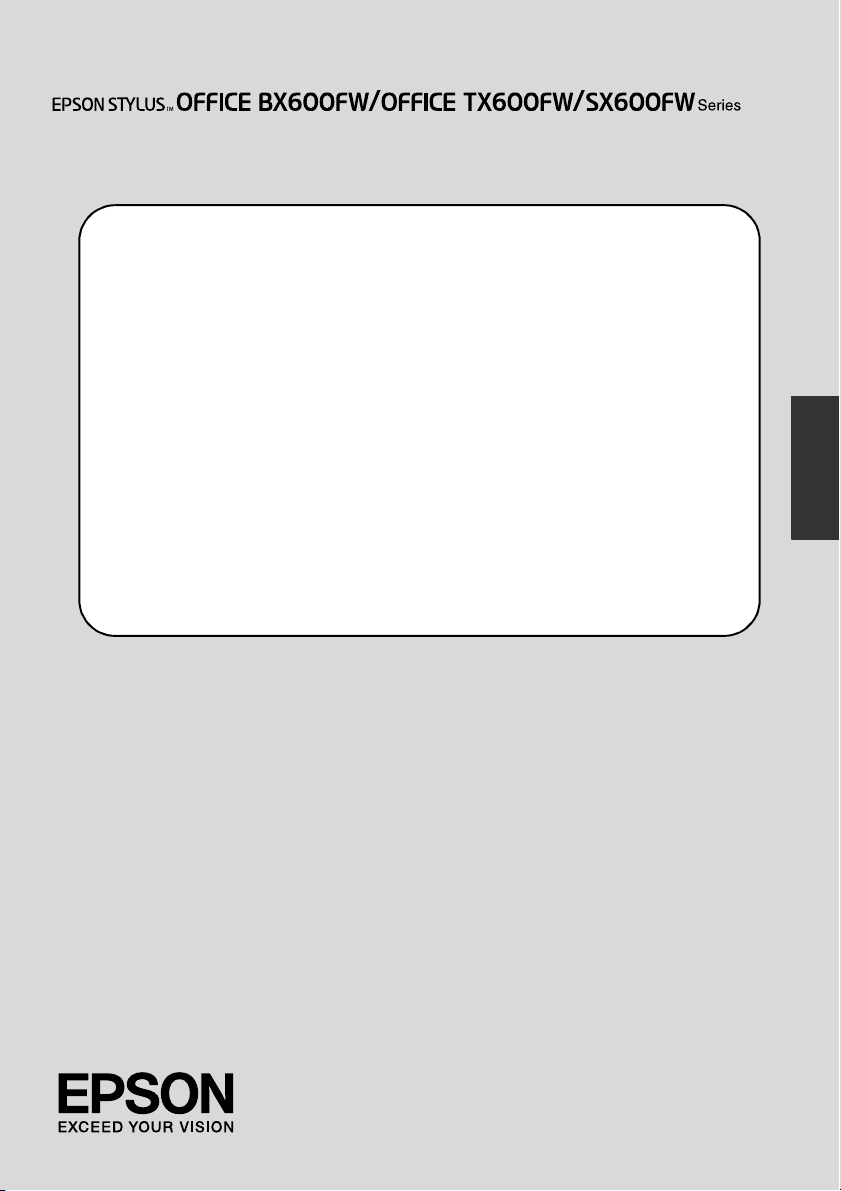
Fakshåndbok
Stille inn faksen
Informasjon om strømforsyning ............................................................................ 3
Koble til en telefon eller telefonsvarer ................................................................. 3
Stille inn faksfunksjonene ....................................................................................... 4
Fakse foto eller dokumenter
Håndtere originaler.............................................................................................. 10
Håndtere papir .................................................................................................... 10
Sende fakser ......................................................................................................... 10
Motta fakser ......................................................................................................... 13
Velge innstillinger for Send/Motta...................................................................... 13
Skrive ut rapporter................................................................................................ 15
Løse problemer
Feilmeldinger ........................................................................................................ 16
Problemer og løsninger ....................................................................................... 16
Vedlegg
Viktige sikkerhetsinstruksjoner ............................................................................. 17
Personlig informasjon lagret i minnet................................................................. 18
Menyliste for faksmodus...................................................................................... 19
Norsk
Page 2
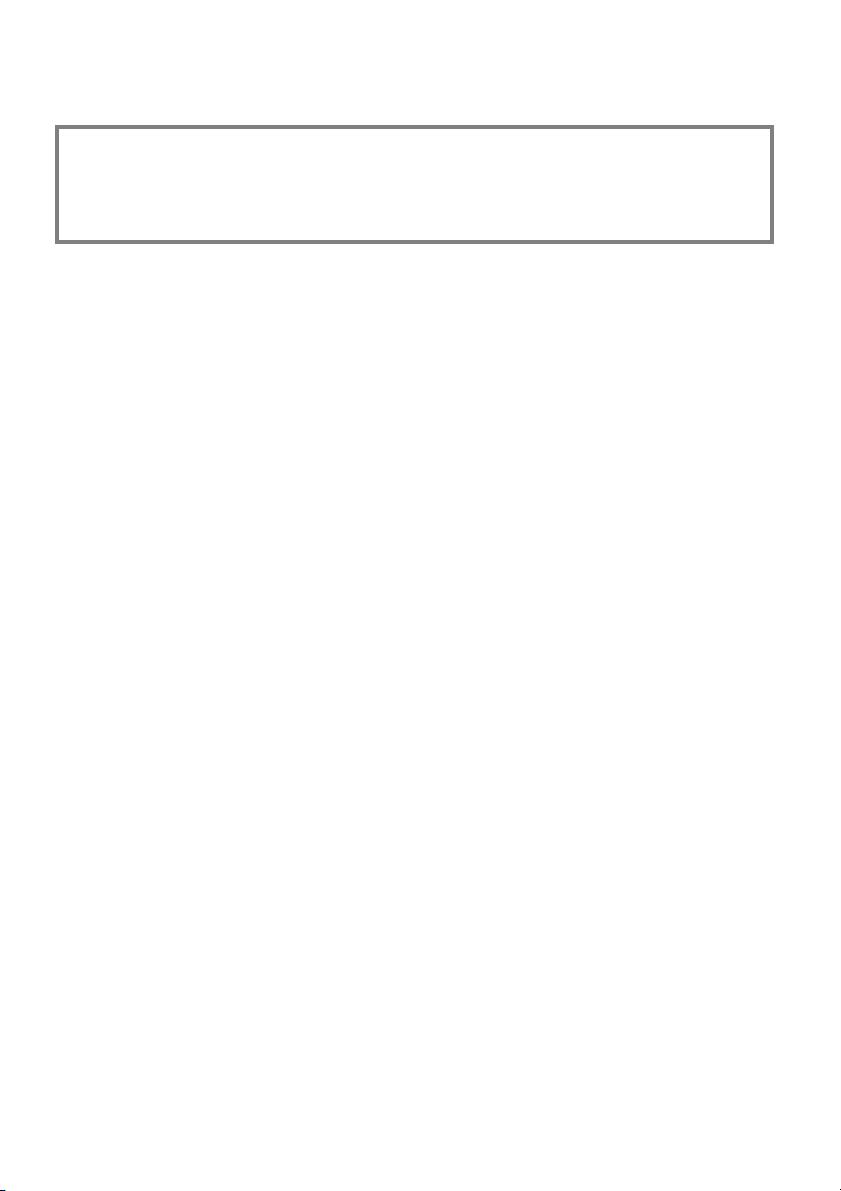
Advarsler, forsiktighetsregler og merknader
Følg disse retningslinjene når du leser instruksjonene:
w Advarsel: Advarsler må følges nøye for å unngå personskade.
c Forsiktig: Forsiktighetsregler må overholdes for å unngå skade på utstyret.
Merknad: Merknader inneholder viktig informasjon om skriveren.
Tips: Tips gir råd om hvordan du bruker skriveren.
Merknad om opphavsrett
Ingen deler av denne publikasjonen kan reproduseres, lagres i et gjenfinningssystem eller overføres i noen form eller
på noen måte, det være seg elektronisk, mekanisk, ved fotokopiering, innspilling eller annet, uten skriftlig
forhåndstillatelse fra Seiko Epson Corporation. Informasjonen i denne publikasjonen er bare beregnet for bruk med
dette produktet. Epson er ikke ansvarlig for noen form for bruk av denne informasjonen brukt på andre skrivere.
Verken Seiko Epson Corporation eller deres partnere skal stilles til ansvar overfor kjøperen av dette produktet eller
overfor tredjepart for skader, tap, kostnader eller utgifter som kjøper eller tredjepart pådrar seg på grunn av ulykke,
feilbruk eller misbruk av dette produktet eller uautoriserte endringer, reparasjoner eller ombygginger av dette
produktet, eller (unntatt i USA) fordi Seiko Epson Corporations instruksjoner om drift og vedlikehold ikke er
overholdt.
Seiko Epson Corporation kan ikke holdes ansvarlig for skader eller problemer som oppstår ved bruk av noe
tilleggsutstyr eller noen forbruksprodukter annet enn det som Seiko Epson Corporation har angitt som originale
Epson-produkter eller Epson-godkjente produkter.
Seiko Epson Corporation skal ikke stilles til ansvar for skader grunnet elektromagnetiske forstyrrelser som oppstår
på grunn av bruk av andre grensesnittkabler enn det som er angitt som Epson-godkjente produkter av Seiko Epson
Corporation.
®
er et registrert varemerke, og EPSON STYLUS™ og Exceed Your Vision er varemerker for Seiko Epson
EPSON
Corporation.
Generell merknad: Andre produktnavn som brukes i denne publikasjonen brukes bare i identifikasjonsøyemed, og
kan være varemerker for sine respektive eiere. Epson fraskriver seg alle rettigheter til slike merker.
Page 3

Stille inn faksen
Dette produktet lar deg sende fakser ved å
skrive inn faksnummer eller velge
oppføringer fra en liste for
direktevalg/gruppevalg. Du kan tilpasse
informasjonen i fakstoppteksten og velge
forskjellige innstillinger for
rapportutskrift og send/motta. Du kan
også sette opp enheten til å motta fakser
automatisk, eller til å be om bekreftelse før
en faks blir mottatt.
Informasjon om strømforsyning
Slå av strømmen
Når strømmen er slått av, vil de følgende
dataene som er lagret i skriverens
midlertidige minne slettes.
❏ Faksmottaksdata
❏ Data lagret i Delayed Fax (Send faks
senere)
❏ Data som ringes opp igjen
Når enheten er slått av over lengre
perioder, kan det hende klokken
tilbakestilles og dermed forårsaker
uregelmessigheter. Kontroller klokken når
du slår på strømmen.
Strømsparefunksjon
Etter 13 minutter uten aktivitet blir
skjermen svart, for å spare energi.
Trykk på én av knappene (bortsett fra
P On) for å vise forrige skjermbilde på
skjermen.
Se også “Starte på nytt automatisk etter et
strømbrudd i Grunnleggende driftshåndbok.
Koble til telefonlinjen
a Telefonkontakt
Koble telefonlinjen til en telefonsvarer
a Telefonkontakt
a
Norsk
a
Koble til en telefon eller telefonsvarer
Følg disse trinnene for koble enheten til en
telefonlinje/ISDN og koble til en
telefon/telefonsvarer til den samme linjen
for å ta imot taleanrop.
Stille inn faksen 3
Page 4
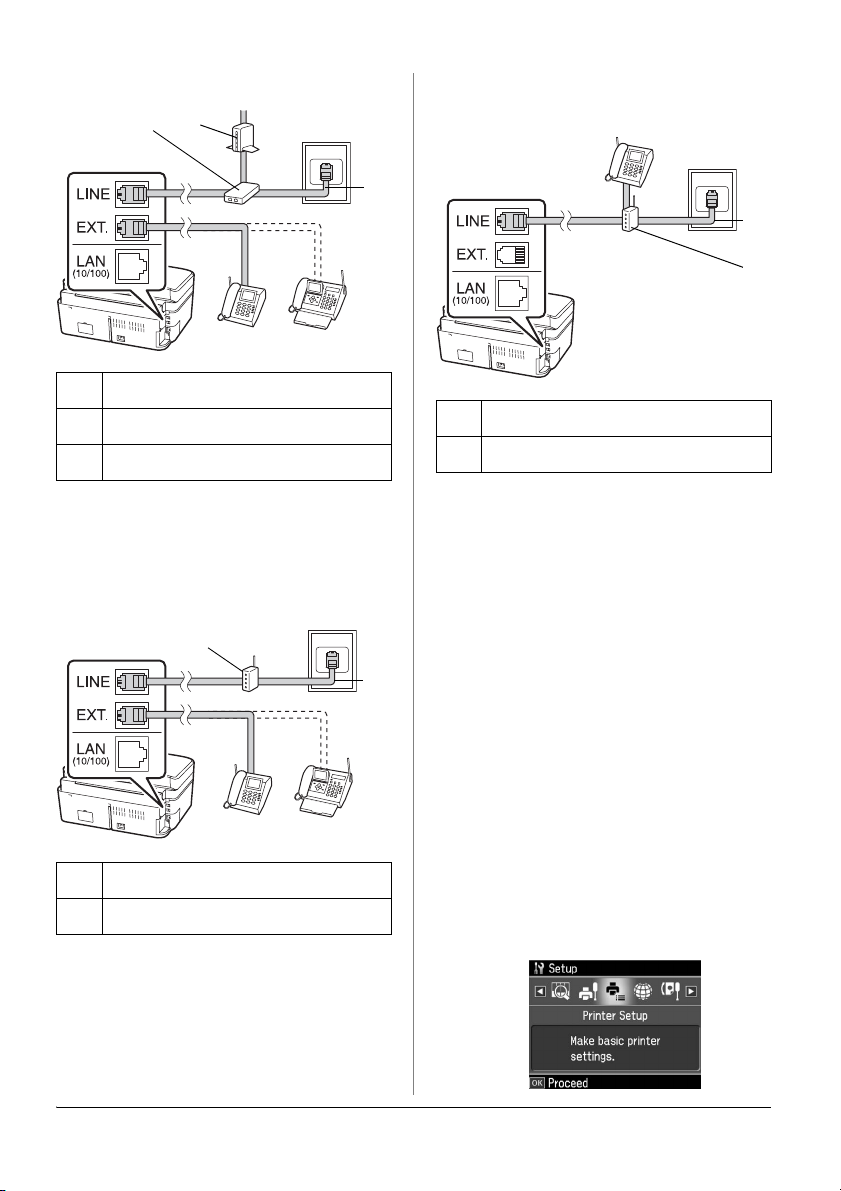
Koble til DSL
cb
a Telefonkontakt
b Splitter
c DSL-modem
Koble til ISDN (to telefonnummer)
a
a
b
a ISDN-kontakt
b Terminaladapter eller ISDN-ruter
Se dokumentasjonen som fulgte med ditt
DSL-modem.
Koble til ISDN (ett telefonnummer)
b
a
a ISDN-kontakt
b Terminaladapter eller ISDN-ruter
Se dokumentasjonen som fulgte med
terminaladapteren eller ISDN-ruteren.
Se dokumentasjonen som fulgte med
terminaladapteren eller ISDN-ruteren.
Stille inn faksfunksjonene
Før du sender eller mottar fakser, kan det
være at du ønsker å opprette en
fakstopptekst, velge faksinnstillinger og
sette opp en liste med
direktevalg/gruppevalg for faksnumre
som brukes ofte.
Kontrollere den valgte regionen
Før du bruker enheten, må du velge
regionen den brukes i.
1. Trykk på l eller r for å velge F Setup
(Opps.), og trykk deretter OK.
2. Trykk på l eller r for å velge Printer
Setup (Skriveroppsett), og trykk
deretter OK.
4 Stille inn faksen
Page 5
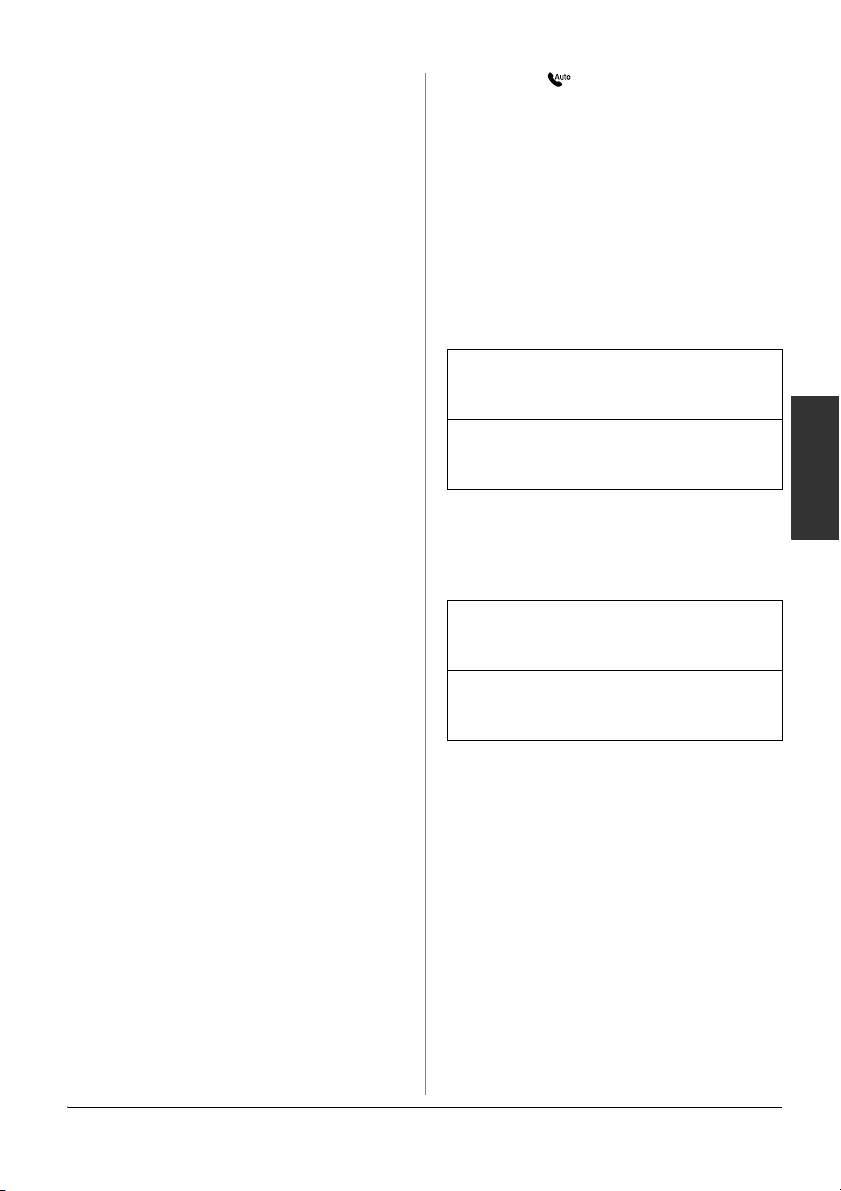
3. Trykk på u eller d for å velge
Country/Region (Land/region), og
trykk deretter på OK.
4. Hvis regionen må endres, bruker du
u eller d for å velge regionen din.
5. Trykk på OK. Det vises en
informasjonsskjerm.
6. Velg Yes (Ja) for å endre region, og
trykk deretter på OK.
Obs!
❏ For å avbryte endring av region, velg No
(Nei) og trykk OK.
❏ Når du endrer regionen, tilbakestilles
faksinnstillingene til standardverdiene.
7. Trykk på Home for å returnere til den
første skjermen.
Skifte mottaksmodus
Når en telefon med telefonsvarer er
tilkoblet, kan du stille inn telefonens og
skriverens svartid. Det opprettes en
forbindelse etter at den andre parten (faks
eller oppringer) svarer. Hvis det er en
faks, kan du stille den til å starte mottaket
automatisk.
Obs!
Rings to Answer (Ring til svar) kan være
utilgjengelig, eller alternativene kan variere i
henhold til regionen.
1. Trykk på l eller r for å velge F Setup
(Opps.), og trykk deretter OK.
2. Trykk på l eller r for å velge Fax
Setting (Faksinnstill.), og trykk
deretter OK.
3. Trykk på u eller d or å velge
Communication (Kommunikasjon),
og trykk deretter på OK.
4. Trykk på u eller d for å velge Rings to
Answer (Ring til svar), og trykk
deretter på r.
5. Trykk u eller d for å justere antall ring
før svar, og trykk deretter på OK.
6. Sørg for å stille antall ganger det skal
ringe før telefonsvareren kobles inn til
en verdi som er lavere enn verdien på
innstillingen Rings to Answer (Ring til
svar).
Se veiledningen for telefonen om
oppsettsmetoden.
7. Trykk på [Auto Answer/Space], og
aktiver modusen Auto Answer
(Autom. svar).
8. Trykk på OK.
9. Trykk på Home for å returnere til den
første skjermen.
Du kan for eksempel bruke den følgende
fremgangsmåten hvis Rings to Answer
(Ring til svar) er satt til fem, og
telefonsvareren er satt til fire.
Når telefonen besvares før fjerde
ringesignal, eller når telefonsvareren
kobles inn på det fjerde ringesignalet
Hvis den andre parten er en faks, vil den
automatisk koble til apparatet og faksen blir
mottatt.
Hvis motparten er en oppringer, kan
telefonen brukes som vanlig, eller det kan
legges igjen en melding på telefonsvareren.
Norsk
Når det fortsetter å ringe til det femte
ringesignalet, og den tilkoblede
telefonen ikke har en telefonsvarer, eller
telefonsvareren er slått av
Faksen kobler seg på telefonlinjen. Hvis
den andre parten er en faks, blir faksen
mottatt og utskrift av den begynner.
Faksen kobler seg på telefonlinjen. Hvis
den andre parten er en oppringer, går
enheten fremdeles i faksmodus.
Obs!
❏ Når den begynner å motta en faks
automatisk, vil linjen skifte fra telefonen til
enheten, og telefonen blir frakoblet. Når en
faks mottas, legger du på håndsettet og
venter til handlingen er fullført.
❏ Når modusen Auto Answer er satt til Off
(Av), kan du motta faks manuelt ved å ta av
røret. (& “Motta fakser manuelt” på side 13)
Bruke knappene på kontrollpanelet i faksmodus
Når du skal legge inn telefonnumre og
tegn i faksmodus, kan du i tillegg til de
numeriske knappene bruke de følgende
knappene.
Stille inn faksen 5
Page 6
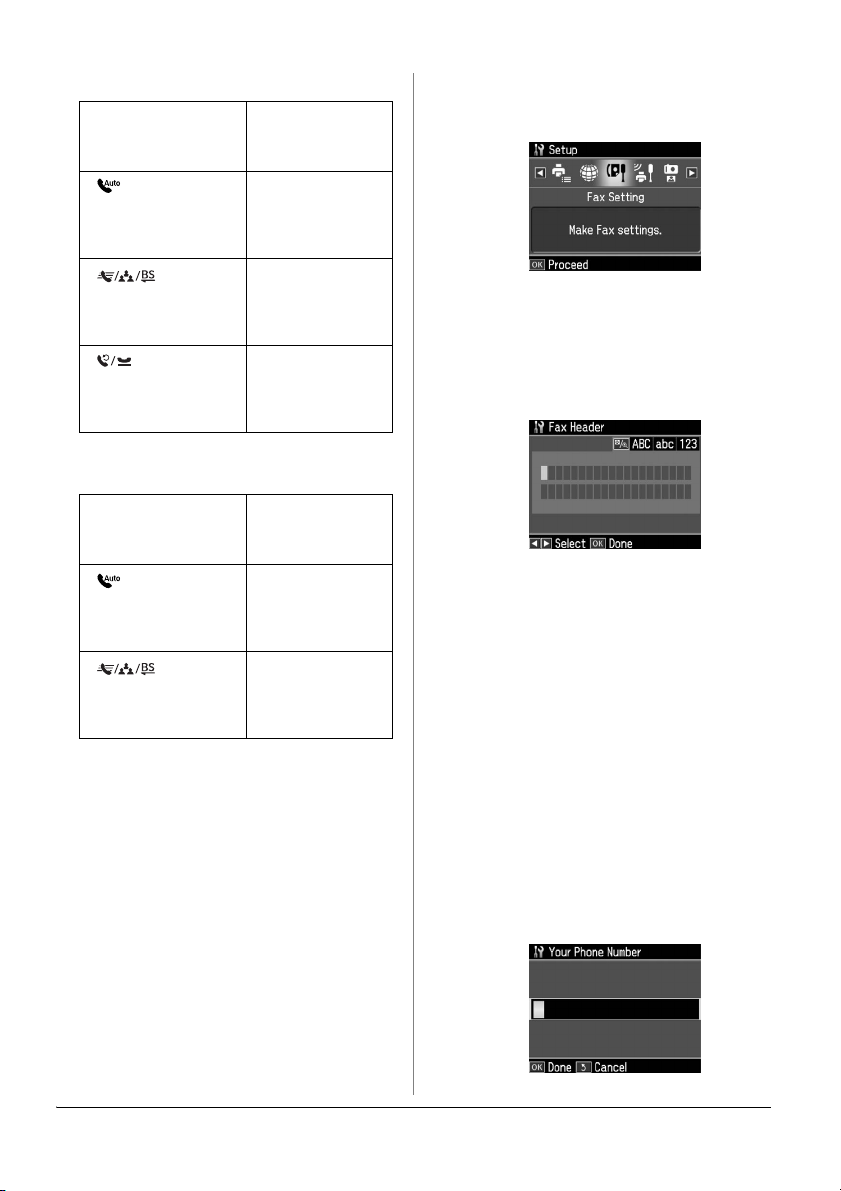
Legge inn telefonnummer
l, r Flytter markøren
til venstre eller
høyre.
2. Trykk på l eller r for å velge Fax
Setting (Faksinnstill.), og trykk
deretter OK.
[Auto Answer/
Space]
[Speed
Dial/Group
Dial/Backspace].
[Redial/Pause]
Setter inn et
mellomrom, eller
flytter markøren
ett tegn til høyre.
Sletter et tegn,
eller flytter
markøren én
plass til venstre.
Setter inn et
opphold (-), og
flytter markøren
ett tegn til høyre.
Legge inn tegn
l, r Flytter markøren
[Auto
Answer/Space]
[Speed
Dial/Group
Dial/Backspace].
til venstre eller
høyre.
Setter inn et
mellomrom, eller
flytter markøren
ett tegn til høyre.
Sletter et tegn,
eller flytter
markøren én
plass til venstre.
Opprette topptekstinformasjon
Før du sender eller mottar fakser, kan du
opprette en fakstopptekst ved å legge til
opplysninger som for eksempel
telefonnummer eller navn.
Legge inn
topptekstopplysninger
1. Trykk på l eller r for å velge F Setup
(Opps.), og trykk deretter OK.
3. Trykk på u eller d for å velge Header
(Topptekst), og trykk deretter på OK.
4. Velg Fax Header (Fakshode), og trykk
deretter på OK. Du vil nå se
inndataskjermen for
topptekstopplysninger.
5. Bruk det numeriske tastaturet og
knappene på kontrollpanelet for å
legge inn topptekstopplysningene
(& “Bruke knappene på
kontrollpanelet i faksmodus” på side
5). Du kan legge inn opptil 40 tegn.
6. Trykk på OK. Du returneres til Header
(Topptekst).
Sette opp telefonnummeret ditt
Når du har tastet inn
topptekstinformasjon, kan du sette opp
eller endre innstillinger for
telefonnummer.
1. Trykk d én gang for å velge Your
Phone Number (Ditt telefonnr.) fra
Header (topptekst)-menyen, og trykk
deretter OK. Da vil du se
inndataskjermen for telefonnummeret.
6 Stille inn faksen
Page 7
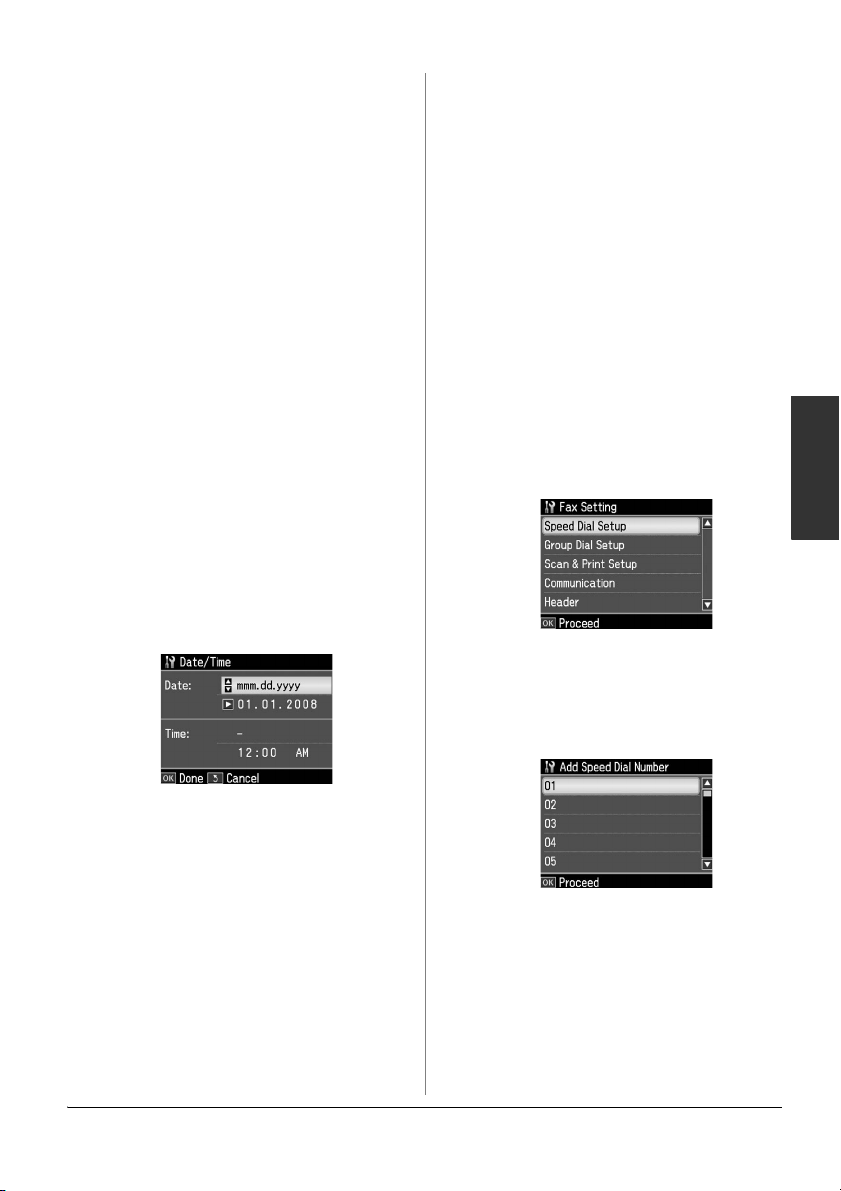
2. Bruk det numeriske tastaturet og
knappene på kontrollpanelet for å
legge inn telefonnummeret ditt
(& “Bruke knappene på
kontrollpanelet i faksmodus” på side
5). Du kan legge inn opptil 20 sifre.
Obs!
Under innlegging av telefonnummeret ditt
fungerer ikke knappen
fungerer som knappen
telefonsamtaler).
3. Trykk på OK. Du returneres til Header
(Topptekst).
4. Trykk på Home for å returnere til den
første skjermen.
“*”, og knappen “#”
“+” (internasjonale
Stille inn dato og tid
Hvis du ikke har stilt inn dato eller tid
enda, eller hvis du vil endre innstillinger,
kan du endre dem i Printer Setup
(Skriveroppsett)-menyen.
1. Trykk på l eller r for å velge F Setup
(Opps.), og trykk deretter OK.
2. Trykk på l eller r for å velge Printer
Setup (Skriveroppsett), og trykk
deretter OK.
3. Trykk på u eller d for å velge
Date/Time (Dato/Tid), og trykk
deretter på OK.
9. Trykk på OK. Du går da tilbake til
Date/Time (Dato/tid).
10.Trykk på Home for å returnere til den
første skjermen.
Obs!
Sett Daylight Saving Time (Sommertid) til On
(På) for å velge sommertid.
Sette opp direktevalglisten
Du kan opprette en liste over direktevalg
med opp til 60 faksnumre, slik at du raskt
kan velge dem for faksing. Du kan også
legge til navn for å identifisere
mottakerne, og skrive ut direktevalglisten.
Opprette en ny direktevalgliste
1. Trykk på l eller r for å velge F Setup
(Opps.), og trykk deretter OK.
2. Trykk på l eller r for å velge Fax
Setting (Faksinnstill.), og trykk
deretter OK.
3. Trykk på OK for å velge Speed Dial
Setup (Opps. av dir.valg).
4. Velg Create (Opprett), og trykk
deretter på OK. Da vil du se de
tilgjengelige direktevalgnumrene.
Norsk
4. Bruk u eller d for å velge
datovisningstypen, og trykk deretter
på r.
5. Bruk det numeriske tastaturet for å
endre datoen.
6. Bruk u eller d for å velge 12- eller
24-timers visning, og trykk deretter
på r.
7. Bruk det numeriske tastaturet for å
endre tiden.
8. Hvis du har valgt 12-timers visning,
bruker du u eller d for å velge AM
eller PM.
5. Velg eller skriv inn det
direktevalgnummeret du ønsker å
registrere. Du kan legge inn opptil 60
oppføringer.
6. Trykk på OK.
Stille inn faksen 7
Page 8
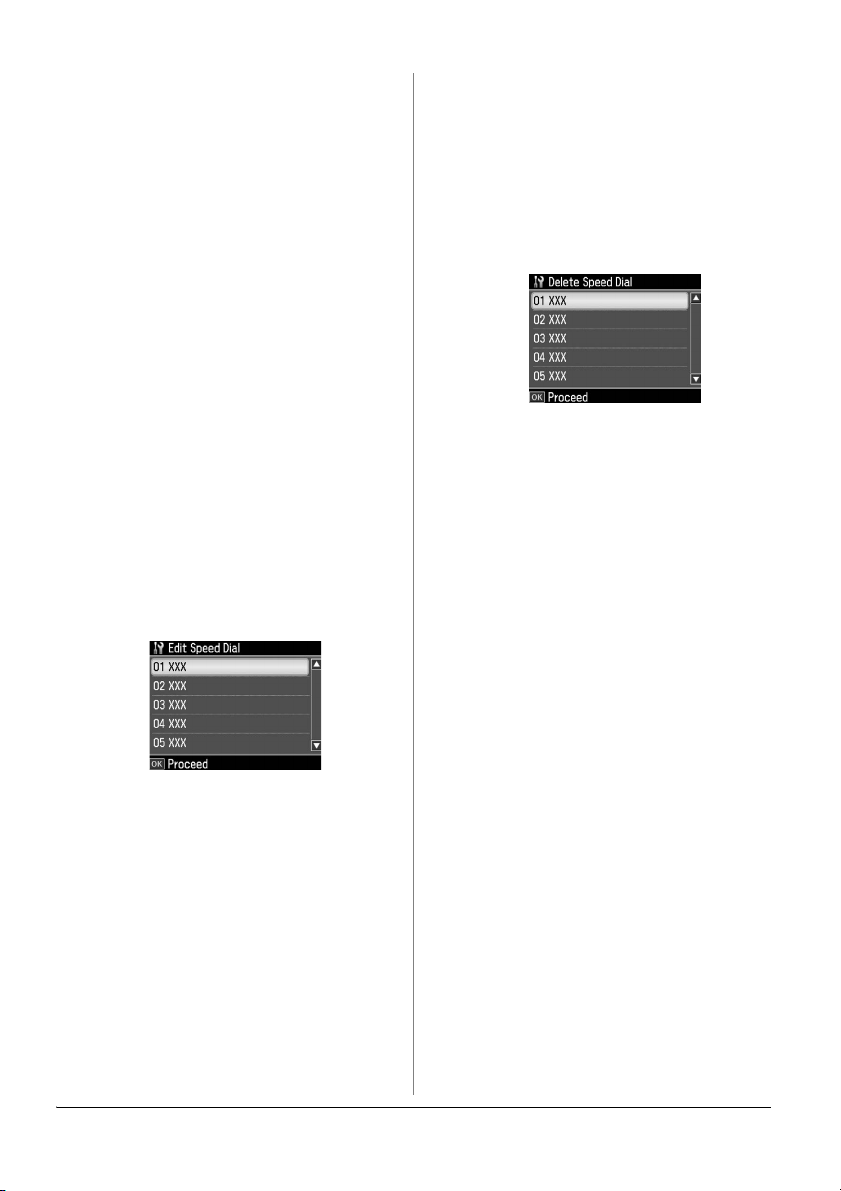
7. Bruk det numeriske tastaturet og
knappene på kontrollpanelet for å
legge inn telefonnummeret ditt
(& “Bruke knappene på
kontrollpanelet i faksmodus” på side
5). Du kan legge inn opptil 64 sifre.
8. Trykk på OK.
9. Bruk det numeriske tastaturet og
knappene på kontrollpanelet til å legge
inn et navn for å identifisere
direktevalgoppføringen (& “Bruke
knappene på kontrollpanelet i
faksmodus” på side 5). Du kan legge
inn opptil 30 tegn.
10.Trykk på OK. Du returneres til Create
(Opprett).
11.Trykk OK og gjenta trinn 5 til 10
dersom du ønsker å legge til flere
direktevalgoppføringer.
12.Trykk på Home for å returnere til den
første skjermen.
Redigere en
direktevalgoppføring
1. Velg Edit (Rediger) fra Speed Dial
Setup (Opps. av dir.valg)-menyen, og
trykk deretter på OK. Du vil da se de
registrerte direktevalgnumrene.
6. Trykk på OK. Du returneres til Speed
Dial Setup (Opps. av dir.valg).
7. Trykk på Home for å returnere til den
første skjermen.
Slette en direktevalgoppføring
1. Velg Delete (Slett) fra Speed Dial Setup
(Opps. av dir.valg)-menyen, og trykk
deretter på OK. Du vil da se de
registrerte direktevalgnumrene.
2. Velg eller skriv inn
direktevalgnummeret du ønsker å
slette, og trykk deretter på OK.
3. Det vises en bekreftelsesmelding. Velg
Yes (Ja) for å endre region, og trykk
deretter på OK. Du returneres til Speed
Dial Setup (Opps. av dir.valg).
Obs!
For å avbryte sletting av oppføringen, velg
No (Nei) og trykk OK.
4. Trykk på Home for å returnere til den
første skjermen.
2. Velg eller skriv inn det
direktevalgnummeret du ønsker å
redigere, og trykk deretter på OK.
3. Bruk det numeriske tastaturet og
knappene på kontrollpanelet til å
redigere telefonnummeret (& “Bruke
knappene på kontrollpanelet i
faksmodus” på side 5).
4. Trykk på OK.
5. Bruk det numeriske tastaturet og
knappene på kontrollpanelet for å
redigere navnet på
direktevalgoppføringen (& “Bruke
knappene på kontrollpanelet i
faksmodus” på side 5).
8 Stille inn faksen
Sette opp gruppevalglisten
Gruppevalglisten gjør at du enkelt kan
sende samme faksmelding til mange
faksnumre.
Før du oppretter et gruppevalg, må du
registrere et faksnummer som et
direktevalg. Du kan registrere opptil 60
elementer kombinert med direktevalg og
gruppevalg.
Opprette en ny gruppevalgliste
1. Trykk på l eller r for å velge F Setup
(Opps.), og trykk deretter OK.
2. Trykk på l eller r for å velge Fax
Setting (Faksinnstill.), og trykk
deretter OK.
3. Trykk på d for å velge Group Dial
Setup (Gruppevalg-oppsett), og trykk
deretter på OK.
Page 9

4. Velg Create (Opprett), og trykk
deretter på OK. Da vil du se de
tilgjengelige gruppevalgnumrene.
5. Velg eller skriv inn det
gruppevalgnummeret du ønsker å
registrere.
6. Trykk på OK. Skjermen viser Enter
Name (Angi navn).
7. Bruk nummertastene til å skrive inn et
navn på gruppevalgelementet (opptil
30 tegn). Bruk nummertastene til å
skrive inn bokstaver fra A til Z (med
stor eller liten bokstav), nummer fra 0
til 9, og diverse symboler.
8. Trykk på OK.
9. Trykk på u eller d for å velge
direktevalgnummeret du ønsker å
registrere i gruppevalglisten.
10.Trykk på r for å legge direktevalget til
gruppevalget.
Obs!
Trykk l for å avbryte tilføring av
direktevalget du valgte.
11.Gjenta trinn 9 til 10 for å legge til et nytt
direktevalg i gruppevalglisten. Du kan
registrere opptil 30 direktevalg i et
gruppevalg.
12.Trykk OK for å avslutte opprettelsen
av gruppevalglisten.
13.Trykk på Home for å returnere til den
første skjermen.
Redigere en
gruppevalgoppføring
1. Velg Edit (Rediger) fra Group Dial
Setup (Gruppevalg-oppsett), og trykk
deretter på OK. Da vil du se de
tilgjengelige gruppevalgnumrene.
2. Velg eller skriv inn det
gruppevalgnummeret du ønsker å
redigere.
3. Gjenta trinn 6 til 13 i forrige avsnitt for
å redigere gruppevalglisten.
Slette en gruppevalgoppføring
1. Velg Delete (Slett) fra Group Dial
Setup (Gruppevalg-oppsett), og trykk
deretter på OK. Da vil du se de
tilgjengelige gruppevalgnumrene.
2. Velg eller skriv inn
gruppevalgnummeret du ønsker å
slette, og trykk deretter på OK.
3. Det vises en bekreftelsesmelding. Velg
Yes (Ja) for å endre region, og trykk
deretter på OK.
Obs!
For å avbryte sletting av oppføringen, velg
No (Nei) og trykk OK.
4. Trykk på Home for å returnere til den
første skjermen.
Norsk
Stille inn faksen 9
Page 10

Fakse foto eller dokumenter
Håndtere originaler
Når du fakser, kan du velge den
automatiske dokumentmateren eller
glassplaten. Se “Legge originaler i den
automatiske dokumentmateren” og
“Legge originaler på glassplaten” i
Grunnleggende driftshåndbok.
Håndtere papir
Før du mottar fakser, sørg for at du laster
vanlig papir i A4-størrelse i arkmateren.
Se “Laste papir” i Grunnleggende
dritshåndbok. Sørg også for at innstilling
for Auto Reduction (Autm.reduksjon) står
på On (På) (& “Velge innstillinger for
Send/Motta” på side 13).
Obs!
Hvis fakssidene som kommer inn er større enn
A4, reduseres faksstørrelsen til å passe eller
skrives ut på flere sider, avhengig av
innstillingen du valgte for Auto Reduction
(Autm.reduksjon).
Sende fakser
Før du sender en faks, må du plassere
originalen i den automatiske
dokumentmateren eller på glassplaten.
Send faksen ved å legge inn et
faksnummer, repeterere det forrige
faksnummeret eller velge en oppføring fra
direktevalglisten.
Legge inn eller repetere et faksnummer
1. Trykk Home for å velge K Fax, og
trykk deretter på OK.
Obs!
Hvis du legger originalen i den automatiske
dokumentmateren, vises ikonet .
2. Bruk tastene på det numeriske
tastaturet for å legge inn
faksnummeret. Du kan legge inn opptil
64 tegn.
Hvis du ønsker å repetere det siste
faksnummeret som ble brukt, trykker du
på [Redial/pause] i stedet for å
legge inn et faksnummer. Det siste
faksnummeret vises på LCD-skjermen.
Obs!
❏ Hvis du vil endre Color Mode
(Fargemodus), trykk u eller d for å velge
Color (Farge) eller B&W (S/H).
❏ Hvis du vil endre oppløsning eller
kontrast, trykker du på x Menu slik at du
ser Fax Send Setting
(Fakssending-innst.). Trykk på OK.
Trykk på u eller d for å velge elementet
du vil endre, og trykk deretter på r. Du
kan lagre eller endre disse innstillingene.
❏ Du kan også stille inn tiden da du vil
sende faksen (& “Sendingstidtaker” på
side 12)
3. Trykk på OK. Du vil nå se skjermen
med sendingsinformasjon.
4. Trykk på x Start.
Obs!
❏ Siden fargefakser ikke kan lagres i
minnet, ringer skriveren opp
faksnummeret og fakser deg dokumentet
i sanntid.
❏ Hvis mottakerens faksmaskin bare
skriver ut i svart-hvitt, vil faksdataene
automatisk sendes i svart-hvitt, uansett
om du velger Color (Farge) eller B&W
(S/H).
❏ Trykk på y Stop/Clear hvis du må
avbryte sending av en faks.
10 Fakse foto eller dokumenter
Page 11

5. Hvis du bruker glassplaten, ser du
denne skjermen etter at originalen er
skannet.
Hvis du må fakse en side til, trykk på
u eller d for å velge Yes (Ja), åpne
deretter dokumentdekslet, ta ut den
første originalen, legg i den neste
originalen og lukk dokumentdekslet.
Trykk deretter på OK for å fakse den
neste siden. Gjenta disse trinnene for å
fakse flere sider.
Hvis du ikke trenger å fakse flere sider,
trykk u eller d for å velge No (Nei).
Obs!
❏ Hvis faksnummeret er opptatt, eller det
oppstår andre problemer med
forbindelsen, vil det vises en
informasjonsskjerm for repetisjon av
nummeret, og enheten vil repetere det
etter ett minutt. Vent til nummeret ringes
opp på nytt, eller trykk på
[Redial/pause] under nedtellingen
for umiddelbart å ringe opp nummeret på
nytt.
❏ Skannede dokumenter vil bli sendt etter
20 sekunder.
Faksnumre for direktevalg/gruppevalg
1. Trykk Home for å velge K Fax, og
trykk deretter på OK.
2. Trykk på [Speed Dial/Group
Dial/Backspace] for å velge Speed Dial
List (Dir.valgsliste) eller Group Dial
List (Gruppevalgsliste).
3. Trykk på u eller d for å velge
nummeret du vil sende, og trykk
deretter på OK.
Trykk på OK. Du vil nå se skjermen med
sendingsinformasjon.
4. Gjenta trinn 4 til 5 i det forrige avsnittet
for å fakse.
Obs!
Hvis du bruker gruppevalgliste, er kun B&W
(S/H) tilgjengelig.
Gruppesending
Gruppesending gjør det enkelt å sende
samme faksmelding til mange faksnumre
med direktevalg/gruppevalg, eller ved å
taste inn et telefonnummer. Du kan sende
opptil 30 telefonnumre.
1. Trykk Home for å velge K Fax, og
trykk deretter på OK.
2. Trykk på x Menu.
3. Trykk r for å velge Broadcast Fax
(Gruppesend faks), og trykk deretter
på OK. Hvis du ikke trenger å skrive
inn telefonnummeret direkte, gå til
trinn 6.
4. Trykk på r for å legge til
telefonnummer med det numeriske
tastaturet.
5. Trykk på OK. Hvis du vil legge til et
nytt telefonnummer, trykk på d og
gjenta deretter trinn 4 til 5.
6. Trykk på
Dial/Backspace] for å velge Speed Dial
List (Dir.valgsliste)-menyen. Hvis du
ikke trenger å bruke direktevalg, gå til
trinn 8.
7. Trykk u eller d for å velge et nummer,
og trykk deretter på r for å legge til
telefonnummer. Du vil se dette
skjermbildet.
Gjenta disse trinnene for å legge til en
ny oppføring.
Obs!
For å avbryte den nye oppføringen, trykk l.
8. Trykk på [Speed Dial/Group
Dial/Backspace] for å velge Group Dial
List (Gruppevalgsliste)-menyen. Hvis
du ikke trenger å bruke gruppevalg, gå
til trinn 10.
[Speed Dial/Group
Norsk
Fakse foto eller dokumenter 11
Page 12

9. Trykk u eller d for å velge et nummer,
og trykk deretter på r for å legge til
telefonnummer. Du vil se dette
skjermbildet.
Gjenta disse trinnene for å legge til en
oppføring.
Obs!
For å avbryte den nye oppføringen, trykk l.
10.Trykk på OK. Det vises en
bekreftelsesmelding. Hvis du vil endre
nummeret, trykk y Back og gjenta tr in n
4 til 10.
Obs!
Du kan ikke endre fargemodus når du bruker
gruppesending.
11.Utfør trinn 4 til 5 fra “Legge inn eller
repetere et faksnummer” på side 10.
Obs!
Hvis du bruker gruppesending, er kun B&W
(S/H) tilgjengelig.
4. Trykk u eller d for å velge On (På) og
trykk deretter r.
5. Still inn tiden da du vil sende faksen, og
trykk deretter OK.
6. Du returneres til Fax Send Settings
(Fakssending-innst.). Trykk på OK.
7. Trykk på x Start for å reservere faks.
Etter at faksen er skannet, sendes den på
det tidspunktet du har angitt.
Obs!
Trykk på y Stop/Clear hvis du må avbryte
sending av faksen på det spesifiserte
tidspunktet.
Sende fakser fra den tilkoblede telefonen
Hvis du har koblet en telefon til enheten,
kan du sende fakser etter at tilkoblingen er
opprettet.
1. Legg originalen i den automatiske
dokumentmateren eller på glassplaten.
2. Slå et nummer fra telefonen som er
koblet til skriveren. Du vil se dette
skjermbildet.
Sendingstidtaker
Du kan angi når du ønsker å sende faksen.
1. Utfør trinn 1 til 2 i avsnittet Legge inn
eller repetere et faksnummer
(& “Legge inn eller repetere et
faksnummer” på side 10). Du kan også
bruke lister for direktevalg eller
gruppevalg for å velge faksnummer.
2. Trykk x Menu for å vise Fax Send
Settings (Fakssending-innst.), og
trykk deretter på OK
3. Trykk u eller d for å velge Delayed
Fax (Send faks senere), og trykk
deretter r.
12 Fakse foto eller dokumenter
3. Velg Send, og trykk deretter på OK.
4. Følg trinn 4 til 5 i avsnittet Sende en
faks (& “Legge inn eller repetere et
faksnummer” på side 10).
5. Legg på telefonrøret.
Obs!
Trykk på y Stop/Clear hvis du må avbryte
sending av en faks.
Page 13

Motta fakser
Det er tre måter å motta fakser på.
Motta fakser automatisk
Skriveren mottar og skiver ut fakser
automatisk i modusen Auto Answer.
1. Legg vanlig A4-papir i arkmateren.
2. Trykk på [Auto Answer/Space], og
aktiver modusen Auto Answer.
Motta fakser manuelt
Hvis telefonen er koblet til enheten og
modusen Auto Answer er satt til Off (Av),
kan du motta faksdata etter at
forbindelsen er opprettet.
1. Legg vanlig A4-papir i arkmateren.
2. Løft av røret på telefonen som er koblet
til skriveren når telefonen ringer. Du vil
se dette skjermbildet.
4. Trykk r for å velge Poll to Receive
(Poll for å motta), og trykk deretter på
OK.
5. Tast inn den andre partens
faksnummer. Du kan også bruke
Speed Dial eller Redial for å skrive inn
faksnummer.
6. Trykk på x Start for å starte sendingen.
Velge innstillinger for Send/Motta
Denne enheten er satt opp til å sende og
motta fakser med bruk av følgende
standardinnstillinger.
Norsk
3. Velg Receive (Motta), og trykk deretter
på OK.
4. Trykk på x Start for å motta faksen, og
legg telefonrøret på igjen.
5. Trykk på OK for å skrive ut faksene
dine.
Motta fakser fra faksinformasjonstjenesten (Poll for å motta)
Denne funksjonen brukes til å samle
informasjon lagret på en annen parts
faksmaskin til ditt produkt. Dette er kun
tilgjengelig når du bruker
faksinformasjonstjenesten.
1. Legg vanlig A4-papir i arkmateren.
2. Trykk Home for å velge K Fax, og
trykk deretter på OK.
3. Trykk på x Menu. Du får se Fax Send
Settings (Fakssending-innst.).
Innstillinger
og alternativer
Resolution
(Oppløsning)
Contrast
(Kontrast)
Auto
Reduction
(Autm.
reduksjon)
Beskrivelse
Standard (standard),
Fine (Fin), Photo (Foto)
Stiller inn oppløsning for
lesing av dokumenter og
utskrifter.
±0 (standard), +4 til -4
Stiller inn kontrasten for
lesing av dokumenter og
utskrifter.
On (På) (standard),
Off (Av)
Angir hvorvidt størrelsen
på store, mottatte fakser
skal reduseres for å
tilpasses A4-størrelse,
eller skrives ut i
originalstørrelse på flere
ark.
Fakse foto eller dokumenter 13
Page 14

Innstillinger
og alternativer
Beskrivelse
Innstillinger
og alternativer
Beskrivelse
Last
Transmission
Report (Siste
sendingrapport)
Dial Mode
(Ringemod.)
DRD All (Alt) (standard),
Off (Av), On Error (Ved
feil) (standard), On Send
(V. send)
Angir om det skal skrives
ut en rapport over
utgående fakser. Velg Off
(Av) for å slå av
rapportutskrift. Velg On
Error (Ved feil) for å
skrive ut rapporter bare
når en feil oppstår, eller
velg On Send (V. send)
for å skrive ut rapporter
for hver faks du sender.
Tone (standard), Pulse
(Puls)
Det er ikke sikkert
innstillingen vises i alle
regioner.
Indikerer hvilken type
telefonsystem du har
koblet til produktet.
Single (Enkelt), Double
(Dobbel), Triple
(Tredbl), Double &
Triple (Dbl/tredbl)
Dette alternativet kan
være On (På) eller Off
(Av), avhengig av
regionen.
Angir typen
svaresignalmønster du
ønsker å bruke for å
motta fakser. Du må ha
stilt inn telefonsystemet til
å bruke andre
ringemønstre for å kunne
velge et annet alternativ
enn All (Alt) (eller Off
(Av)).
ECM On (På) (standard),
V.34 On (På) (standard),
Rings to
Answer
(Ring til svar)
Dial Tone
Detection
(Det. av
summetone)
Off (Av)
Angir om du skal bruke
modusen Error
Correction Mode til å
automatisk spørre om
faksdata som er mottatt
med feil, skal sendes på
nytt.
Off (Av)
Angir hastigheten for
mottak og sending av
fakser.
On (På) er 33,6 kbps og
Off (Av) 14,4 kbps.
1, 2, 3, 4, 5, 6, 7, 8, 9
Standardverdien varierer
i henhold til region. Det er
ikke sikkert denne
innstillingen vises, eller
alternativene kan variere i
henhold til regionen.
Angir hvor mange ganger
det skal ringe før enheten
mottar en faks
automatisk.
On (På) (standard),
Off (Av)
Når denne er satt til On
(På), vil enheten
automatisk ringe opp når
den gjenkjenner en
summetone.
Den vil kanskje ikke
kunne gjenkjenne en
summetone når en PBX
(Private Branch
Exchange) eller en TA
(Terminal Adaptor) er
tilkoblet. I så fall velger du
Off (Av).
14 Fakse foto eller dokumenter
Page 15

Skrive ut rapporter
1. Legg vanlig papir i arkmateren.
2. Trykk Home for å velge K Fax, og
trykk deretter på OK.
3. Trykk på x Menu.
4. Trykk på l eller r for å velge Fax
Report (Faksrapport), og trykk deretter
OK.
5. Trykk u eller d for å vise et av disse
alternativene:
❏ Fax Log (F.logg)
❏ Last Transmission (Siste sending)
❏ Speed Dial List (Dir.valgsliste)
❏ Group Dial List (Gruppevalgsliste)
❏ Reprint Faxes (Skriv fax igj.)
❏ Protocol Trace (Prot.sporing)
6. Trykk på OK.
7. Hvis du velger noe annet enn Fax Log
(F.logg), gå til trinn 8. Trykk på OK for
å skrive ut Fax Log (F.logg).
Obs!
Du kan også sjekke Fax Log (F.logg) på
LCD-panelet.
Trykk på d for å velge View (Vis), og trykk
deretter på l eller r for å bla mellom
oppføringer.
8. Trykk på x Start for å skrive ut
rapporten du valgte.
9. Trykk på Home for å returnere til den
første skjermen.
Norsk
Fakse foto eller dokumenter 15
Page 16

Løse problemer
Se i Grunnleggende driftshåndbok eller den
elektroniske brukerhåndboken hvis du vil
ha hjelp til å bruke skriveren sammen med
en datamaskin.
Feilmeldinger
Feilmeldinger Løsning
No Dial Tone
(Ingen s.tone)
Fax job incomplete
(Faksjobb
ukomplett.)
Sørg for at
telefonkabelen er
korrekt tilkoblet og at
telefonlinjen virker.
Problemer og løsninger
Problemer med faksing
❏ Hvis du har problemer med å sende en
faks, må du kontrollere at
telefonkabelen er korrekt tilkoblet, og
at telefonlinjen fungerer når du kobler
en telefon til den. Kontroller også at
mottakerens faksmaskin er slått på og
fungerer.
❏ Hvis du har problemer med å motta en
faks, må du kontrollere at papiret er
lagt korrekt i, at telefonkabelen er
korrekt tilkoblet og at telefonlinjen
fungerer.
❏ Hvis du har koblet enheten til en
DSL-telefonlinje, må du montere et
DSL-filter på linjen, ellers vil du ikke
kunne fakse. Kontakt
DSL-forhandleren for det nødvendige
filteret.
❏ Hvis telefonlinjen din har støy eller
andre lydproblemer, slå av
V.34-innstillingen og prøv å fakse på
nytt (& “Velge innstillinger for
Send/Motta” på side 13). Hvis
problemet vedvarer, slå av ECM (Error
Correction Mode)-innstillingen og
prøv å fakse på nytt.
Tilbakestill til standardinnstillinger
1. Trykk på l eller r for å velge F Setup
(Opps.), og trykk deretter OK.
2. Trykk på r for å velge Restore Default
Settings (Tilb.st. standardinnst.), og
trykk deretter OK.
3. Trykk u eller d for å vise et av disse
alternativene:
❏ Reset Fax Send/Receive Settings
(Tilb.still faksens innst. for
send/motta)
❏ Reset Fax Data Settings (Tilb.still
faksens d.innst.)
❏ Reset Network Settings
(Gjenopprett nettverksinnstillinger)
❏ Reset All except Network & Fax
Settings (Tilb.still alle untatt
nettverks.-og faksinnst.)
❏ Reset All Settings (Gjenopprett alle
innstillinger)
4. Trykk OK for å gjenopprette
standardinnstillingene du valgte.
5. Trykk på u for å velge Yes (Ja), og
trykk deretter OK for å tilbakestille til
standardinnstillinger.
Obs!
For å avbryte gjenoppretting av
standardinnstilling, velg No (Nei) og trykk
OK.
6. Trykk på Home for å returnere til den
første skjermen.
16 Løse problemer
Page 17

Vedlegg
Viktige sikkerhetsinstruksjoner
Før du bruker denne skriveren, må du lese
og følge disse sikkerhetsinstruksjonene:
❏ Bruk bare den nettledningen som
leveres med skriveren. Bruk av annen
ledning kan føre til brann eller støt.
Ikke bruk ledningen til annet utstyr.
❏ Kontroller at nettledningen oppfyller
alle lokale sikkerhetskrav.
❏ Bruk bare den typen strømforsyning
som er angitt på etiketten.
❏ Plasser skriveren nær en stikkontakt
der nettledningen lett kan kobles fra.
❏ Ikke la nettledningen bli skadet eller
frynset.
❏ Kontroller at summen av merkestrøm
for enhetene som er koblet til
skjøteledningen eller stikkontakten,
ikke overskrider den tillatte
merkestrømmen.
❏ Unngå steder som er utsatt for raske
endringer i temperatur eller fuktighet,
støt eller vibrasjoner, støv eller direkte
sollys.
❏ Unngå å blokkere eller dekke til
åpninger i kabinettet eller å føre inn
gjenstander via sporene.
❏ Plasser skriveren på en flat, stabil
overflate som er større enn apparatet i
alle retninger. Den vil ikke fungere
korrekt hvis den er skråstilt. Kontroller
også at baksiden av skriveren er minst
10 cm fra veggen, slik at ventilasjonen
blir tilstrekkelig.
❏ Skannerenheten må ikke åpnes når du
kopierer, skriver ut eller skanner.
❏ Du må ikke berøre den hvite, flate
kabelen inne i skriveren.
❏ Ikke søl væske på skriveren.
❏ Ikke bruk aerosol-produkter som
inneholder brennbare gasser inne i eller
rundt skriveren. Dette kan føre til
brann.
❏ Bortsett fra det som er spesifikt forklart
i dokumentasjonen, må du ikke prøve å
reparere skriveren selv.
❏ Dra ut stikkontakten fra skriveren og
overlat reparasjon til kvalifisert
servicepersonale i følgende tilfeller:
hvis strømledningen eller
stikkontakten er skadet; hvis det har
kommet væske inn i skriveren; hvis
skriveren har falt ned eller dekselet er
skadet: hvis skriveren ikke opererer
normalt eller du oppdager klare
endringer i operasjon.
❏ Når skriveren skal lagres eller
transporteres, må du ikke skråstille
den, sette den på høykant eller snu den
opp-ned, for det kan føre til at det
lekker blekk fra patronen.
❏ Vær forsiktig så du ikke får fingrene i
klem når du lukker skannerenheten.
❏ Ikke trykk for hardt på glassplaten når
du legger på originalene.
❏ Ikke legg noe annet enn originaler i den
automatiske dokumentmateren.
Sikkerhetsinstruksjoner for telefonutstyr
Ved bruk av telefonutstyr må du alltid
overholde de grunnleggende
forholdsreglene for sikkerhet for å
redusere risikoen for brann, elektrisk støt
og personskade, inkludert følgende
forholdsregler:
❏ Ikke bruk produktet i nærheten av
vann.
❏ Unngå å bruke en telefon i tordenvær.
Det kan være en liten risiko for
elektrisk støt fra lynnedslag.
Norsk
Vedlegg 17
Page 18

❏ Ikke bruk en telefon for å si ifra om en
gasslekkasje mens du befinner deg i
nærheten av lekkasjen.
❏ Oppbevar denne brukerhåndboken lett
tilgjengelig for fremtidig bruk.
For brukere i New Zealand:
Generell advarsel
Tildeling av en godkjenning for
terminalutstyrsenheter indikerer bare at
Telecom har godkjent at enheten
overensstemmer med minimumskravene
for tilkobling til nettverket deres. Det
betyr ikke at Telecom godkjenner selve
produktet, og det er heller på ingen måte
noen form for garanti. Fremfor alt er det
ingen forsikring om at noen enhet vil
fungere korrekt i alle henseender sammen
med en annen godkjent utstyrsenhet av et
annet merke eller modell. Det indikerer
heller ikke at et produkt er kompatibelt
med alle nettverkstjenestene fra Telecom.
3. Trykk på u eller d for å velge Reset
All Settings (Gjenopprett alle
innstillinger), og trykk deretter på OK.
4. Trykk på u for å velge Yes (Ja), og
trykk deretter OK for å tilbakestille alle
innstillinger.
Personlig informasjon lagret i minnet
Med denne skriveren kan du lagre navn
og telefonnumre i minnet, også når
strømmen blir slått av.
Vi anbefaler at du bruker følgende
prosedyre for å slette minnet dersom du
gir skriveren til noen andre eller du skal
kassere den.
Slette minnet
1. Trykk på l eller r for å velge F Setup
(Opps.), og trykk deretter OK.
2. Trykk på l for å velge Restore Default
Settings (Tilb.st. standardinnst.), og
trykk deretter OK.
Obs!
For å avbryte sletting av oppføringen, velg
No (Nei) og trykk OK.
Alle data som var lagret i minnet blir nå
slettet.
18 Vedlegg
Page 19

Menyliste for faksmodus
Fax Menu (Faksmeny) for faksmodus og Fax Settings (Faksinnst.) for oppsettsmodus.
Faksmodus
Meny Elementer for innst. Beskrivelse
Send To (Send t.) 1, 2, 3, 4, 5, 6, 7, 8, 9,
Color Mode
(Fargemodus)
0, *, #, -
Color (Farge),
B&W (S/H)
Tast inn faksnummer.
Velg faksing med farge eller i svart-hvitt.
Fax Send Settings (Fakssending-innst.) for faksmodus
Meny Elementer for innst. Beskrivelse
Resolution
(Oppløsning)
Contrast
(Kontrast)
Delayed Fax
(Send faks
senere)
Standard, Fine (Fin),
Photo (Foto)
-4 til +4 Velg dette alternativet for å endre kontrast for
Off (Av), On (På)
(Tid)
Velg dette alternativet for å endre oppløsning for
faksdataene du sender.
faksdataene du sender.
Velg dette alternativet for å stille inn
sendingsforbehold.
Broadcast Fax (Gruppesend faks) for faksmodus
Norsk
Vedlegg 19
Page 20

Meny Elementer for innst. Beskrivelse
Add Fax number
(Legg til faksnr.)
r 1, 2, 3, 4, 5, 6, 7, 8,
9, 0, *, #, -
Tast inn et faksnummer manuelt.
Speed Dial List
(Dir.valgsliste)
Group Dial List
(Gruppevalgsliste)
l r u d Velg dette alternativet for å legge til et
direktevalgnummer.
l r u d Velg dette alternativet for å legge til et
gruppevalgnummer.
Poll to Receive (Poll for å motta) for faksmodus
Meny Elementer for innst. Beskrivelse
Receive From
(Motta fra)
1, 2, 3, 4, 5, 6, 7, 8, 9,
0, *, #, -
Tast inn den andre partens faksnummer.
Fax Report (Faksrapport) for faksmodus
Meny Elementer for innst. Beskrivelse
Fax Log (F.logg) Print (Skriv ut),
View (Vis)
Skriver ut eller viser kommunikasjonsloggen for alle
registrerte kommunikasjoner.
Last Transmission
(Siste sending)
Speed Dial List
(Dir.valgsliste)
Group Dial List
(Gruppevalgsliste)
Reprint Faxes
(Skriv fax igj.)
Protocol Trace
(Prot.sporing)
20 Vedlegg
Skriver ut den siste kommunikasjonen i loggen (sending og mottakspolling).
Skriver ut direktevalglisten.
Skriver ut gruppevalglisten.
Skriver ut de mottatte faksene på nytt.
Skriver ut den siste protokollsporingen for en kommunikasjon.
Page 21

Oppsettmodus
Elementer for innst. Beskrivelse
Printer Setup
(Skriveroppsett)
Fax Setting (Faksinnstill.) for oppsettsmodus
Meny Innstillinger og alternativer
Speed Dial Setup
(Opps. av dir.valg)
Group Dial Setup
(Gruppevalgoppsett)
Scan & Print Setup
(Opps. av sk. og
skr.)
Communication
(Kommunikasjon)
Header
(Topptekst)
*1 Det er ikke sikkert denne innstillingen vises, eller alternativene kan variere i henhold til regionen.
*2 Dette alternativet varierer mellom On (På) og Off (Av) i henhold til regionen.
Vennligst se Grunnleggende driftshåndbok.
Create (Opprett), Edit (Rediger), Delete (Slett)
Create (Opprett), Edit (Rediger), Delete (Slett)
Resolution
(Oppløsning)
Contrast (Kontrast) -4 til +4
Auto Reduction
(Autm.reduksjon)
Last Transmission
Report (Siste
sending-rapport)
Dial Mode
(Ringemod.) *1
DRD All (Alt), Single (Enkelt), Double (Dobbel), Triple
ECM On (På), Off (Av)
V.34 On (På), Off (Av)
Rings to Answer
(Ring til svar) *1
Dial Tone Detection
(Det. av summetone)
Fax Header (Fakshode)
Your Phone Number (Ditt telefonnr.)
Standard, Fine (Fin), Photo (Foto)
On (På), Off (Av)
Off (Av), On Error (Ved feil), On Send (V. send)
Tone, Pulse (Puls)
(Tredbl), Double&Triple (Dbl/Tredbl) *2
1 til 9
On (På), Off (Av)
Norsk
Vedlegg 21
Page 22

Restore Default Settings (Tilb.st. standardinnst.) for oppsettsmodus
Meny Beskrivelse
Reset Fax Send/Receive
Settings (Tilb.still faksens
innst. for send/motta)
Reset Fax Data Settings
(Tilb.still faksens d.innst.)
Reset Network Settings
(Gjenopprett
nettverksinnstillinger)
Reset All except Network &
Fax Settings (Tilb.still alle
untatt nettverks.-og
faksinnst.)
Reset All Settings
(Gjenopprett alle
innstillinger)
Nullstiller følgende elementer til standard fabrikkinnstilling:
Scan & Print Setup (Opps. av sk. og skr.) (Resolution (Oppløsning)
/ Contrast (Kontrast) / Auto Reduction (Autm.reduksjon) / Last
Transmission Report (Siste sending-rapport), Communication
(Kommunikasjon) (Dial Mode (Ringemod.) / DRD/ECM/V.34 /
Rings to Answer (Ring til svar) / Dial Tone Detection (Det. av
summetone).
Nullstiller følgende elementer til standard fabrikkinnstilling:
Speed Dial Setup (Opps. av dir.valg), Group Dial Setup
(Gruppevalg-oppsett), Header (Topptekst) (Fax Header
(Fakshode) / Your Phone Number (Ditt telefonnr.)), Fax Log
(F.logg).
Nullstiller nettverksinnstillinger til fabrikkinnstillingen.
Nullstiller alt unntatt nettverks- og faksinnstillinger til
fabrikkinnstillingen.
Nullstiller alle elementer til standard fabrikkinnstilling.
22 Vedlegg
Page 23

Norsk
Vedlegg 23
Page 24

Copyright © 2008 Seiko Epson Corporation. All rights reserved.
